miroslava
Members-
Постов
27 -
Зарегистрирован
-
Посещение
Никогда
Достижения miroslava
Newbie (1/14)
0
Репутация
-
Как проходили похороны Елизаветы II. Как и любые королевские мероприятия в Великобритании, похороны королевы Елизаветы II подчиняются вековым традициям и монаршему кодексу. В том числе похороны частично спланированы самой королевой, которая, как известно, заранее согласовала с госслужащими сценарий прощания с ней. Смерть Елизаветы II ошеломила весь мир и приковала к экранам телевизоров и мониторов миллионы людей. Но, несмотря на пристальное внимание к похоронам монаршей особы, многие вещи остались не замеченными публикой или не понятными. Мы в 1Gai.Ru хотим рассказать вам, как проходили похороны, показав вам некоторые детали, которые вы, скорее всего, не заметили или пропустили. 1. Перед началом государственных похорон королевы Елизаветы II колокол в Вестминстерском аббатстве начал звонить 96 раз — столько раз за одну минуту до начала похорон — означая каждый год ее жизни Bettmann Archive / Getty Images 2. Ее гроб был задрапирован Королевским штандартом — флагом, представляющим суверена Британии, Земель короны и британских заморских территорий. Флаг состоит из трех львов, которые означают Англию, одного льва, обозначающего Шотландию, и арфы, которая символизирует Ирландию WPA Pool / Getty Images Обычно этот флаг вывешивался, когда королева останавливалась в одном из своих дворцов или когда она была по служебным делам в своей машине или самолете. 3. Венцом на гробу королевы Елизаветы II была Имперская государственная корона, изготовленная для коронации ее отца, короля Георга VI, в 1937 году WPA Pool / Getty Images 4. Корона изготовлена из золота, 2868-ми бриллиантов, 17-ти сапфиров, 11-ти изумрудов, 269-ти жемчужин и 4-х рубинов Richard Baker / In Pictures / Getty Images По данным издания CBS News, жемчуг на короне принадлежал королеве Елизавете I, что имеет «невероятную связь с историей Британии». 5. Рядом с короной вы можете увидеть скипетр и державу Государя, которые символизируют отношения королевы Елизаветы II с Богом и с властью Richard Baker / In Pictures / Getty Images Скипетр, который вы видите на гробу Елизаветы II, использовался на каждой коронации с 1661 года. 6. Букет цветов на гробу королевы подарил король Карл III Jonathan Brady / POOL / AFP / Getty Images Среди цветов были садовые розы и мирт, выращенные из свадебного букета королевы Елизаветы II, который ей был подарен в 1947 году. 7. Внутри надгробного букета есть записка от короля Карла III WPA Pool / Getty Images Она гласит: «В память от Charles R. с любовью и преданностью». Буква «R» в подписи Чарльза означает «Rex» («Рекс»), что на латыни означает «царь, властелин, король». Это традиционная подпись монарха, которая берет свое начало с 12 века. 8. Во время похоронной процессии семья королевы Елизаветы II шла за ее гробом, пока он двигался по Вестминстерскому аббатству WPA Pool / Getty Images Примечательно, что принц Джордж Уэльский и принцесса Шарлотта Уэльская присутствовали вместе со своими родителями — Уильямом, принцем Уэльским, и Кэтрин, принцессой Уэльской. Это делает Джорджа и Шарлотту самыми молодыми членами королевской семьи, присутствовавшими на государственных похоронах за последнее время. Кстати, ни один из них не присутствовал на государственных похоронах принца Филиппа в апреле 2021 года. 9. Если присмотреться, то можно заметить, что у принцессы Шарлотты есть небольшая бриллиантовая брошь в виде подковы, которая отдает дань любви ее прабабушки к лошадям Chris Jackson / Getty Images Брошь Шарлотте подарила королева Елизавета II. 10. Кэтрин, принцесса Уэльская — Её королевское высочество герцогиня Кембриджская Кэтрин — на похороны надела жемчужное колье из личной коллекции королевы Karwai Tang / WireImage / Tim Graham / Getty Images Кейт надевала ожерелье и на похороны принца Филиппа. 11. Это же жемчужное колье королевы Елизаветы II надевала и принцесса Диана в 1982 году на государственном банкете, который проходил во дворце Хэмптон-Корт Alpha Photo / Alamy Stock Photo 12. Серьги из бахрейнского жемчуга, которые Кейт надела на похороны королевы Елизаветы II, — это подарок королеве на ее свадьбу в 1947 году WPA Pool / Getty Images Кейт не первый раз надевает эти серьги. 13. Как и у Кейт, украшения Меган Маркл на похоронах королевы Елизаветы II также имеют большое значение Karwai Tang / WireImage / Getty Images Серьги с бриллиантами и жемчугом, которые надела Меган на похороны, были свадебным подарком королевы в 2018 году. Эти украшения Маркл надевала уже не раз. 14. Вместо военной формы принц Гарри надел строгий костюм Leon Neal / Getty Images Принц Гарри отказался от государственной должности в качестве члена королевской семьи, и поэтому ему не разрешили надеть военную форму на государственные похороны. 15. Во время государственной панихиды включали несколько гимнов, имеющих большое значение для королевы Елизаветы II WPA Pool / Getty Images Одним из них был 23-й псалом «Пастырь мой Господень», который пели на ее свадьбе с принцем Филиппом в 1947 году. Королева Елизавета II и принц Филипп поженились в Вестминстерском аббатстве, где и проходила похоронная панихида. 16. Ближе к концу панихиды заиграла волынка Gareth Cattermole / Getty Images Личный волынщик королевы, майор Пол Бернс, сыграл погребальную песню «Спи, дорогая, спи» («Sleep, Dearie, sleep»). Почти каждое утро во дворце королеву Елизавету II будила волынка, которая начинала играть в 9 часов 15 минут, придавая этому моменту особую значимость. Игра на волынке Пола Бернса — это личная просьба Елизаветы II, которая планировала свои похороны. 17. Когда похоронная процессия проезжала мимо Букингемского дворца, официальной резиденции королевы Елизаветы II в Лондоне, более 100 сотрудников Дворца стояли снаружи и, когда катафалк с королевой проезжал мимо, некоторые люди кланялись и приседали Wpa Pool / Getty Images 18. Возле Виндзорского замка, когда ждали прибытия похоронной процессии, журналисты увидели любимых корги королевы Елизаветы II, Мьюика и Сэнди WPA Pool / Getty Images 19. С королевой также прощалась и ее любимая пони Andrew Matthews / POOL / AFP / Getty Images 20. После похорон в Вестминстерском аббатстве королева Елизавета II была доставлена в часовню Святого Георгия, которая находится в Виндзорском замке, где ее гроб поместили в Королевский склеп WPA Pool / Getty Images Это является местом упокоения бывших британских монархов. 21. В часовне Святого Георгия Лорд-Чемберлен сломал свой служебный посох Ben Birchall / POOL / AFP / Getty Images Разрушение жезла символизирует конец правления монарха и является последним актом перед тем, как гроб королевы был помещен в Королевский склеп. Посох был похоронен вместе с ней. Также ломание посоха символизирует конец службы лорда-камергера покойному монарху. 22. Кстати, это был первый раз, когда разрушение посоха транслировали по телевидению Jonathan Brady / POOL / AFP / Getty Images В последний раз эта традиция с ломанием посоха проходила на похоронах короля Георга VI в 1952 году. 23. Большая часть музыки, исполняемой во время службы в часовне Святого Георгия, была написана сэром Уильямом Харрисом, который был органистом в часовне, где королева Елизавета II провела большую часть своего детства Victoria Jones / POOL / AFP / Getty Images 24. В завершение службы в часовне Святого Георгия корона, держава и скипетр были сняты с гроба королевы Елизаветы II и помещены на алтарь. Это символизировало конец ее правления WPA Pool / Getty Images 25. Королевский склеп не является местом последнего упокоения королевы Елизаветы II Getty Images После похорон королева будет перемещена в Мемориальную часовню короля Георга VI, которую она построила в честь своего покойного отца в 1962 году. Getty Images Место последнего упокоения королевы Елизаветы II будет среди ее родителей, короля Георга VI и королевы Елизаветы, королевы-матери, ее сестры принцессы Маргарет, а также ее мужа принца Филиппа, которые также будут перемещены в Мемориальную часовню. 26. Фактически после того, как гроб королевы Елизаветы II был опущен в Королевский склеп, это стало последним разом, когда ее гроб увидела публика Getty Images Обложка: Getty Images Источник: 31 Quaint Details From Queen Elizabeth II's Funeral That Might've Gone Right Over Your Head
-
Фишки для iPhone, которые сэкономили нам кучу времени и нервов. А теперь и вам! Каждый четвертый житель планеты тратит на смартфон более 7 часов в день . При этом мы используем свои телефоны лишь на треть их возможностей, пользуясь одними и теми же функциями. Многие даже не знают о большинстве новых функций своего «электронного друга». А зря! Разработчики каждый год добавляют в операционные системы телефонов все новые и новые идеи и фишки, которые значительно упрощают их использование. Мы в 1Gai.Ru нашли и собрали крутые и полезные трюки, которые таит в себе iPhone и которые помогут вам выжать максимум из вашего гаджета. 1. Слушаете музыку на максимальной громкости, но она все еще недостаточно громкая? Есть решение Все, что вам нужно сделать, это перейти в «Настройки» -> «Музыка» -> «Эквалайзер» -> «Поздняя ночь». Чтобы реально почуствовать разницу в звуке советуем переключать режим музыки с положения «Выкл.» в режим «Поздняя ночь», когда фоном играет музыка. 2. Используйте ярлыки для быстрого написания, заранее заготовленного текста Если вы перейдете в «Настройки» -> «Основные» -> «Клавиатура» -> «Замена текста», вы можете добавить столько текстовых сочетаний быстрого написания, сколько захотите. Например вы можете использовать это, чтобы ваш телефон перестал автоматически заменять «Бокал» на «байкал», или вы можете сделать так, чтобы в любое время, когда вам нужно заполнить форму, все, что вам нужно сделать, это ввести несколько символов, и автозамена напечатает ваш весь адрес электронной почты. В приведенном выше примере при вводе «qqq» автоматически заменяется «[email protected]». 3. Измеряйте вещи с помощью камеры Если вы когда-нибудь жалели, что у вас нет рулетки под рукой это для вас. Существует приложение Apple под названием «Рулетка», которое позволяет измерять расстояния в лайф режиме с помощью камеры вашего телефона. И это похоже на магию, если честно. Попробуйте. Смотрите также 7 настроек iPhone, которые желательно выключить 4. Используйте свой телефон как уровень, чтобы например ровно повесить фотографию или картину на стену Когда вы находитесь в приложении «Рулетка», вы увидите возможность использовать свой телефон в качестве уровня, и это здорово, потому что когда нужно что-то повесить ровно, даже если у вас «глаз-алмаз» без уровня что-то повесить на стену ровно будет крайне тяжело. 5. Верните кнопку «Домой» на экран Если телефон новее iPhone 8, у вас больше нет физической кнопки «Домой». Иногда ее отсутствие для некоторых пользователей расстраивает. Есть решение. Перейдите в «Настройки» -> «Универсальный доступ» -> «Касание» и включите AssistiveTouch, после чего вы получите на экране небольшой кружок, на который можно нажать, чтобы вызвать контекстное меню из различных параметров. Вы можете назначить различные функции для этой виртуальной кнопки (например, можно присвоить ей функцию, отвечающую за снимок экрана или блокировку поворота экрана), которые будут активироваться при определенном количестве нажатий на неё. Например можно настроить вызов функции путем двойного нажатия или с помощью длительного нажатия. Это не совсем похоже на физическую кнопку «Домой», которые были в старых iPhone, но она может помочь, если вы постоянно забываете как добраться в меню туда, где вы хотите что-то включить в телефоне. 6. Используйте темный режим iOS Это изменит всё меню вашего телефона, с ярко-белого на темно-серый/черный оттенок. Темный режим реально спасет ваши глаза, когда вы используете свой смартфон в темной комнате. Установите его, нажав «Настройки» -> «Экран и яркость». 7. Используйте клавиатуру в качестве трекпада для перемещения курсора во время набора текста Наверняка вам знакома ситуация, когда вы делаете опечатку во время набора текстового сообщения, и невозможно/неудобно поместить курсор в нужное место для ввода текста или исправления опечатки? Что ж, вы можете просто нажать и удерживать пробел на клавиатуре, а затем провести пальцем влево и вправо, чтобы перемещать курсор с помощью виртуального трекпада. Смотрите также Как настроить iPhone и iPad, чтобы увеличить производительность (и устранить глюки) 8. Используйте светодиодную вспышку в качестве беззвучного уведомления о входящих текстовых сообщений или звонков Перейдите в «Настройки» -> «Универсальный доступ» -> «Аудиовизуализация» и включите светодиодную вспышку для предупреждений. Этот параметр предназначен для слабослышащих, но он также работает, если вам нужно отключить звук телефона, но при этом вы хотите знать, когда поступает звонок или сообщение. 9. Установите таймер сна, чтобы вы могли слушать музыку и засыпать Если вам нравится слушать подкасты или музыку, пока вы засыпаете, но хотите, чтобы они отключались через некоторое время, все, что вам нужно сделать, это установить таймер (через приложение «Часы»), настроив действие по окончания, установленного времени. Выберите «Остановить», и ваша музыка выключится по истечении таймера. 10. Используйте научный калькулятор и получите больше функций Все, что вам нужно сделать, это запустить приложение калькулятор и повернуть телефон на бок, и вы получите гораздо больше возможностей: например можно вычислять корни и логарифмы. Убедитесь, что функция «поворт экрана» не заблокирована! 11. Удобный доступ к в верхней части экрана Если у вас модель iPhone с большим экраном, то вам может быть сложно дотянуться большим пальцем до верхней части экрана. Есть простое решение: проведите пальцем вниз в самом низу экрана (если вашем старом смартфоне есть физическая кнопка «Домой», дважды коснитесь ее, не нажимая), чтобы немного сдвинуть вниз все ваши приложения, чтобы вы могли легко добраться до тех, что вверху экрана. Смотрите также 8 способов упростить работу на вашем iPhone (Спойлер: все дело в настройках масштаба) 12. Или отключите сдвиг экрана, чтобы не сделать это случайно, когда не нужно В разделе «Настройки» -> «Универсальный доступ» -> «Касание» вы можете включить или отключить доступность удобного доступа на экране. Возможно, вы захотите отключить эту функцию, если обнаружите, что все время случайно касаетесь нижней части экрана большим пальцем, что сдвигает приложения вниз, когда это не нужно. 13. Включите режим «Не беспокоить» во время просмотра фильма, и он автоматически выключится Если вы нажмете и будете удерживать кнопку «Не беспокоить» во вкладке «Фокусирование», вам будут доступны дополнительные параметры этой функции. Например вы можете запланировать точное время, когда нужно автоматически включить режим «Не беспокоить» или можете выбрать его включение «когда придете в определенное место», а когда покините заданную геопозицию режим автоматически отключится. Очень удобно настроить режим «Не беспокоить» по геопозиции, когда вы идите в кинотеатр. 14. Перестаньте получать уведомления от сверхактивного группового чата Apple Иногда вы оказываетесь в групповом чате, от которого приходит слишком много уведомлений, которые вас отвлекают. Вместо того, чтобы выходить из чата, вы можете просто нажать на фотографию или название группы в верхней части экрана, и включите режим «Скрывать уведомления» . Вы по-прежнему будете получать уведомления, но не будете получать от них звуковой сигнал, вибрацию и системное сообщение об уведомлении. 15. Быстро отправьте кому-нибудь сообщение о своем местонахождении Вместо того, чтобы отправлять адресату ваш адрес, чтобы сообщить ему, где вы находитесь, все, что вам нужно сделать, это ввести в сообщении «I’m at,» и нажать под текстовой строчкой надпись «Current Location», и (если у вас включены службы геолокации) и телефон автоматически определит, где вы находитесь и отправит вашему собеседнику ваше текущее местоположение. Смотрите также Как сделать на iPhone главным другой браузер (iOS14) 16. Измените яркость фонарика Фонарик вашего телефона по умолчанию очень яркий, но если вы нажмете и удержите значок фонарика, вы можете выбрать более низкую яркость. Очень удобно, если вам нужно вставать ночью и вы не хотите просыпаться от слишком яркого света. 17. Настройте свой Пункт управления Это легко: зайдите в настройки. Затем нажмите «Пункт управления» и нажмите «элементы управления», которые вы хотите добавить в Пункт управления, нажав зеленый значок «+». * Убедитесь, что вы в пункт управление добавили элемент «запись экрана», чтобы вы могли выполнить следующий шаг. 18. Запишите действия на своём экране На предыдущем шаге вы добавили в Пункт управления элемент «запись экрана». Теперь проведите пальцем по экрану сверху-вниз с правой стороны (если у вас iPhone X и новее) или проведите вверх (если у вас iPhone 8 или более старый телефон). В Пункте управления вы увидите кнопку записи (на нее указывают стрелки) — коснитесь ее, и начнется запись экрана. Вы можете записывать все, что захотите, а когда закончите, коснитесь красной точки, чтобы остановить видеозапись. Запись с экрана будет храниться в разделе «Фото». 19. Скройте свои «личные» фотографии Если на вашем телефоне есть конфиденциальные фотографии, например «личные» снимки или скриншот банковской карты, и вы не хотите, чтобы они отображались при открытии приложения «Фото» попробуйте скрыть их. Откройте приложение «Фото», затем выберите фото или видео, которое хотите скрыть. Нажмите в нижнем левом углу на значок «поделиться», а затем сдвинув появившиеся меню вниз нажмите «Скрыть». Смотрите также Как настроить уведомления в приложении iPhone, чтобы они не беспокоили и не отвлекали 20. Вы можете закрыть сразу три приложения Когда вы открываете окно открытых приложений, используйте три пальца, сдвинув приложения вверх. Так вы закроете три программы сразу. 21. Если вы допустили ошибку при написании сообщения, вы можете «встряхнуть» смартфон три раза возврата к предыдущему шагу Просто встряхните телефон и вы сможете отменить действие. 22. Используйте встроенные часы, чтобы вовремя ложиться спать digger.ru Зайдите в приложение «Часы». Выберите «Сон | Пробуждение» вверху. Установите, сколько часов вы хотите спать каждую ночь, и приложение сообщит вам, во сколько ложиться спать, и разбудит вас. Он также может дать вам анализ качества вашего сна. Отслеживать его вы сможете в приложение «Здоровье». 23. Используйте свой телефон, чтобы устанавливать напоминания, когда вы прибываете в определенное место или покидаете его Откройте приложение «Напоминания». Коснитесь знака «+» и напишите напоминание. Когда вы закончите, нажмите «i» рядом с напоминанием. Выберите «Геопозиция» , а затем коснитесь появившегося параметра «Местоположение». Это позволит вам ввести адрес, а затем вы можете выбрать «При посадке» или «При высадке», и вы сможете установить напоминание для определенного места. 24. Вы, наверное, уже знакомы с этим, что если вы нажмете кнопку громкости во время фотосъемки, телефон сделает снимок Зачем? Ну, например вы можете использовать кнопку громкости, чтобы сделать снимок, если ваша рука не может дотянуться до затвора на экране. 25. Используйте камеру как увеличительное стекло GottaBeMobile / youtube.com Для этого начните с настроек. Далее выберите Универсальный доступ. Оказавшись в этом меню, выберите Лупа и включите ее. Если у вас iPhone X или более новая модель, для запуска лупы нажмите боковую кнопку три раза. Если у вас iPhone 8 или более старый телефон, вам нужно нажать трижды нажать кнопку «Домой». Затем вы можете увеличить что-либо и использовать экран. Смотрите также Как ускорить свой iPhone и iPad, потратив минимум времени 26. Используйте наушники iPhone, в качестве пульта для фотосъемки Откройте приложение «Камера» с подключенными наушниками. Нажмите кнопку громкости «+» и сделайте снимок! 27. Записывайте видео в формате 4K Ваш телефон по умолчанию не записывает в формате 4K, но у него есть такая возможность. Каждый телефон после iPhone 6S может записывать в формате 4K. Чтобы включить его, начните с входа в «Настройки». Затем прокрутите вниз и перейдите к Камере. В настройках камеры нажмите «Запись видео» и выберите 4K и любую частоту кадров, которую вы хотите. Помните, что 4K занимает много места и быстрее разряжает батарею телефона, поэтому используйте этот режим съемки с осторожностью. Источник статьи: 37 iPhone Hacks That'll Make Your Life Wayyy Easier Обложка: 1GAI.ru
